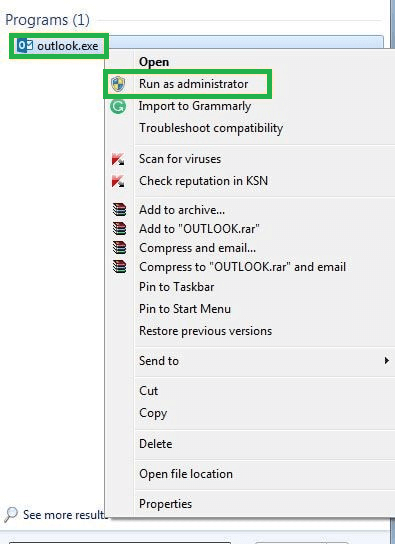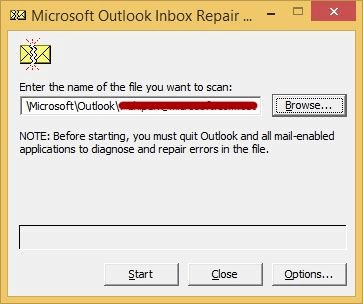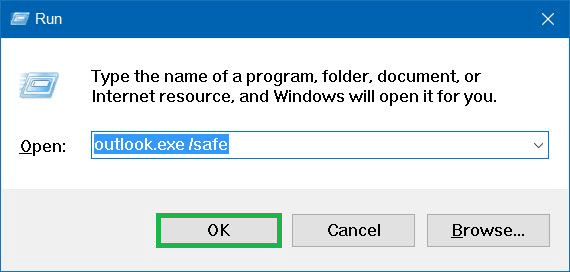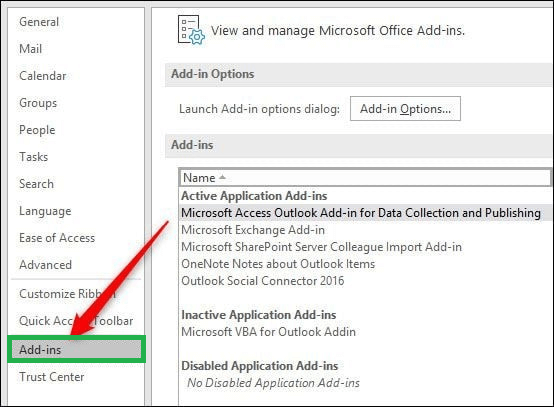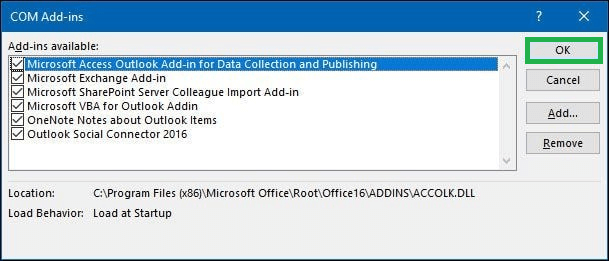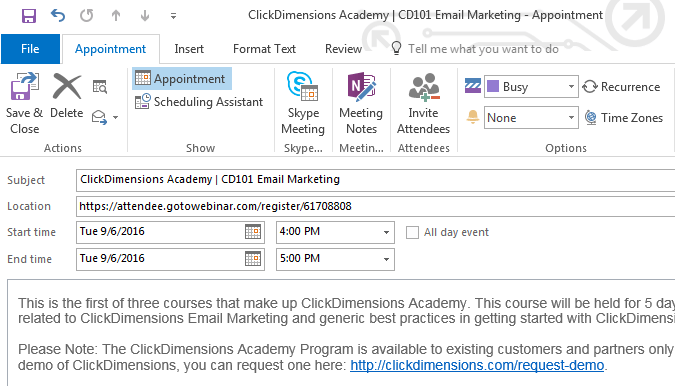Каковы самые простые способы исправить зависание Outlook при загрузке профиля?
Приложения зашифрованы в программном обеспечении. Однако у них могут развиться некоторые ошибки, которые препятствуют основным функциям и процессам. Аналогичная ситуация с MS Outlook. MS Outlook — лучший актив
для общения и обмена информацией. Он оснащен такими новейшими функциями, которые позволяют легко выполнять различные обязанности за один раз. MS Outlook позволяет пользователям получать и отправлять электронные письма, получать доступ к вложениям и сохранять календари, контакты и заметки. Он поставляется с удобным интерфейсом. Именно поэтому приложение со временем стало очень популярным. Тем не менее, это не так безупречно, как многие пользователи могут ожидать. Иногда могут возникать проблемы.
Одна из наиболее распространенных проблем заключается в том, что MS Outlook зависает при загрузке профилей. Это означает, что когда пользователи запускают приложение, оно зависает на самом экране загрузки профиля. Эта проблема может вызвать много раздражения и смущения у пользователей. Однако беспокоиться не о чем. Есть много способов решить проблему.
Программы для Windows, мобильные приложения, игры - ВСЁ БЕСПЛАТНО, в нашем закрытом телеграмм канале - Подписывайтесь:)
Итак, если ваш MS Outlook зависает при загрузке вашего профиля, вы можете следовать этим методам. Но перед этим давайте разберемся с общими причинами, вызывающими такие проблемы:
Причины зависания MS Outlook при загрузке профиля
Общие причины проблем приведены ниже:
- Файлы данных повреждены
- Есть некоторые проблемы с панелью навигации
- Несовместимые надстройки запускают MS Outlook
- В фоновом режиме запущено несколько процессов
- MS Outlook работает в режиме совместимости
Решения для исправления зависания MS Outlook при загрузке профиля
После обсуждения причин давайте разберемся с общими решениями, позволяющими исправить зависание MS Outlook при загрузке профилей.
Запустите MS Outlook от имени администратора
MS Outlook может зависнуть на экране загрузки профилей, если у него нет разрешения на доступ к профилю. Таким образом, запуск MS Outlook в качестве администратора может помочь исправить зависание MS Outlook при загрузке профиля. Вот шаги для того же:
- В строке поиска на панели Windows введите MS Outlook
- MS Outlook появляется в результатах поиска. Нажмите на то же самое и выберите «Запуск от имени администратора».

- Нажмите Да, чтобы подтвердить команду
Отключить совместимость с MS Outlook
Этот метод очень прост. Все, что вам нужно сделать, это отключить настройки совместимости в MS Outlook. Следуйте инструкциям, чтобы отключить настройки в MS Outlook.
- Щелкните правой кнопкой мыши MS Outlook.
- Выберите свойства в диалоговом окне
- Перейдите в режим совместимости и снимите флажок «Запускать эту программу в режиме совместимости». Нажмите ОК для подтверждения

Восстановить поврежденные файлы
Поврежденные и испорченные файлы PST могут быть причиной того, что они постоянно зависают на экране загрузки. Поэтому рекомендуется восстановить поврежденные файлы PST, чтобы эта ошибка больше не возникала. Пользователи могут выполнить указанные шаги:
- Щелкните правой кнопкой мыши MS Outlook. Нажмите на свойства
- Перейдите на панель «Ярлык» и нажмите «Открыть местоположение файла». Он направит пользователей в каталог установки Outlook.
- Найдите файл SCANPST.EXE и откройте его. Откроется средство восстановления папки «Входящие» Outlook. Выберите файл, который вы хотите отсканировать и восстановить
- Нажмите кнопку «Обзор» и выберите файл PST. Нажмите «Пуск». Сканирование автоматически начнет поиск ошибок в поврежденных файлах.

- Нажмите «ОК», как только инструмент просканирует файлы.
Сбросить панель навигации
Можно сбросить панель навигации с помощью нескольких простых шагов. Они предоставляются в соответствии с:
- Откройте окно «Выполнить», нажав клавишу Windows + R. Введите Outlook.exe/resetnavpane и нажмите «ОК».
- Этот шаг вернет панель навигации в состояние по умолчанию.
Отключить надстройки MS Outlook
Отключение неисправных надстроек в Outlook может быть полезным способом исправить зависание MS Outlook при загрузке профилей. Вот данные шаги, которые должны выполнить пользователи:
- Откройте окно «Выполнить», нажав клавишу Windows + R. Введите Outlook.exe/safe и нажмите «ОК».

- Выберите свой профиль и нажмите ОК

- Перейдите в «Файл», а затем в «Параметры». Нажмите «Надстройки», а затем нажмите «Перейти».

- Снимите флажки с этих надстроек и нажмите OK.

- Закройте MS Outlook и перезапустите приложение.
Завершите процессы, связанные с Office, в диспетчере задач
Фоновые процессы MS Outlook могут препятствовать работе приложения. Чтобы завершить процессы, пользователи могут предпринять следующие шаги.
- Откройте диспетчер задач в вашей системе
- Выберите задачи, связанные с Office, а затем нажмите «Завершить задачу».
- Откройте MS Outlook
Создайте новый профиль в MS Outlook
Чтобы создать новый профиль в MS Outlook, будут полезны следующие шаги:
- Откройте панель управления и найдите почту в строке поиска.
- Нажмите «Показать профили», а затем нажмите кнопку «Добавить». Это поможет сделать новый профиль
- Введите свои учетные данные электронной почты в поле «Учетная запись электронной почты».
- Нажмите «Всегда использовать этот профиль». Нажмите «Применить», чтобы сохранить настройки.
Автоматизированное решение для устранения зависания Outlook при загрузке профиля
Если пользователи не могут решить проблему с помощью вышеуказанных методов, мы предлагаем им использовать расширенный сторонний инструмент под названием PST Repair Tool, так как это лучший метод, на который можно положиться. Инструмент помогает пользователям быстро восстанавливать поврежденные, недоступные и поврежденные файлы. Это помогает легко получить доступ к данным. Он поставляется с простым для понимания интерфейсом. Этот сторонний инструмент позволяет пользователям восстанавливать данные в электронных письмах, вложениях, контактах, заметках, календарях и т. д. с полной целостностью данных. Он совместим со всеми версиями MS Outlook. Это наиболее доступное решение для пользователей.
Скачать сейчас
Заключение
Эта ошибка является серьезной проблемой. Ее нужно решить как можно скорее, чтобы проблемы не усложнялись впереди. Все рассмотренные выше методы очень просты в исполнении. Они не требуют какой-либо помощи специалистов. Даже если пользователи не могут решить проблему с помощью ручных методов, они могут легко положиться на автоматизированный сторонний инструмент для достижения необходимого.
Программы для Windows, мобильные приложения, игры - ВСЁ БЕСПЛАТНО, в нашем закрытом телеграмм канале - Подписывайтесь:)